Добавляем фотографию в инстаграм с компьютера
Так как соц. сеть “Инстаграм” первоначально создавалась исключительно как мобильное приложение, многие пользователи стали задаваться вопросом, каким образом можно добавлять в профиль фото с компьютера. К счастью, на сегодняшний день пользоваться Инстаграмом стало возможным и на компьютере! Это здорово пригодиться если на вашем смартфоне Инстаграм не установлен или не работает. Чтобы добавить фото, существует два проверенных способа: при помощи специальных программ и через браузер.
Чтобы добавить фото в Инстаграм, используя компьютерный браузер, достаточно выполнить несколько действий:
- Необходимо войти в свой аккаунт и воспользоваться несложной комбинацией клавиш: Ctrl+Shift+I. После этого на экране появится консоль разработчика. Или же можно кликнуть правой кнопкой мыши на любой странице интернета и в появившемся меню выбрать “Просмотр кода элемента”, « Просмотреть код «
- В верхней правой части экрана следует кликнуть по иконке мобильного устройства, после чего появится кнопка, используемая для добавления фото.
- Чтобы экран не был такой же маленький как на телефоне, выберите в верхней части страницы планшет «iPad»
- Добавьте желаемые снимки.
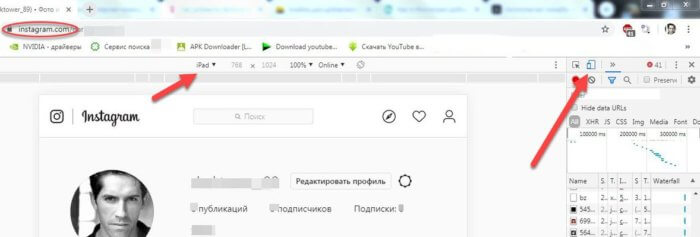
Единственный недостаток данного способа заключается в том, что вы не сможете использовать фильтры, а также отмечать на снимках друзей!
Публикация в Instagram* с компьютера или ноутбука через браузер
Раньше, войдя под своей учетной записью Instagram* на официальном сайте https://www.instagram.com/* вы не могли публиковать фото и видео, но можно было смотреть чужие фото, были доступны функции комментирования, подписок, лайков и другие.
Начиная с мая 2017 года при входе на сайт с мобильного устройства — планшета или телефона, вы можете добавить фото в Instagram*, даже без установки соответствующего приложения. Эту возможность можно использовать и для публикации из браузера.

- Зайдите в вашем браузере (подойдут Google Chrome, Яндекс Браузер, Edge, Opera) на сайт Instagram.com* и войдите под своей учетной записью. Далее действия описываются для Google Chrome.
- Нажмите клавиши Ctrl+Shift+I — откроется консоль разработчика (ее же можно открыть, нажав в любом месте страницы правой кнопкой мыши и выбрав пункт «Просмотр кода элемента», аналогичный пункт присутствует в большинстве браузеров).
- В консоли разработчика нажмите по иконке эмуляции мобильных устройств (изображение планшета и телефона), а затем в верхней строке задайте удобное вам устройство, разрешение и масштаб (так, чтобы было удобно просматривать ленту Инстаграм*).
- Обновите страницу с помощью кнопки обновления браузера.
- Сразу после того, как будет включена эмуляция планшета или телефона, а страница обновлена, в открытом Instagram* появится кнопка добавления фото (если не появилась, обновите страницу). При ее нажатии вам будет доступен выбор файлов на компьютере — просто выбираем фото и публикуем как обычно.
Вот такой новый способ, сильно упрощающий задачу.
Публикация фото и видео с помощью BlueStacks
-
→ установить и запустить на компьютере;
- Установить приложение Instagram через Play Маркет или, используя файл APK (для использования этого эмулятора, в отличии от Nox App Player, обязательно требуется вход с учётной записью Google, если таковой нет, то необходимо создать новый аккаунт);
- Теперь, когда приложение Инстаграм установлено, нажмите по значку «Скопировать файлы из Windows» (на скриншоте);
- Выберите файлы на компьютере → нажмите «Открыть»;
- Появится следующее диалоговое окно «Что использовать?» → выберите Instagram → нажмите «Всегда» (после этого фотографии будут всегда автоматически открываться именно в Инстаграм) или «Только сейчас» (так у вас будет возможность каждый раз выбрать то или иное приложение, где требуется открыть файл).
Дальше публикуем фотографии и видео точно также, как и с любого мобильного Android устройства.
Способ 3: сервисы для продвижения Instagram-аккаунтов
Большинство современных сервисов для продвижения Инстаграм позволяет загружать контент, смотреть сообщения в direct и делать еще множество других действий. Все они платные, но вы одним долларом убиваете двух зайцев: и продвигаете аккаунт и постите контент 🙂
Популярный Instaplus.pro — один из самых функциональных сервисов. Здесь есть возможность публикации постов, stories по таймеру, с фильтрами.
Кроме этого сервис умеет собирать целевую аудиторию. Выполнять по ней массовые подписки, отписки и лайки, получать комментарии от живых аккаунтов. В ответ пользователи подписываются, растет количество активностей в вашем профиле.
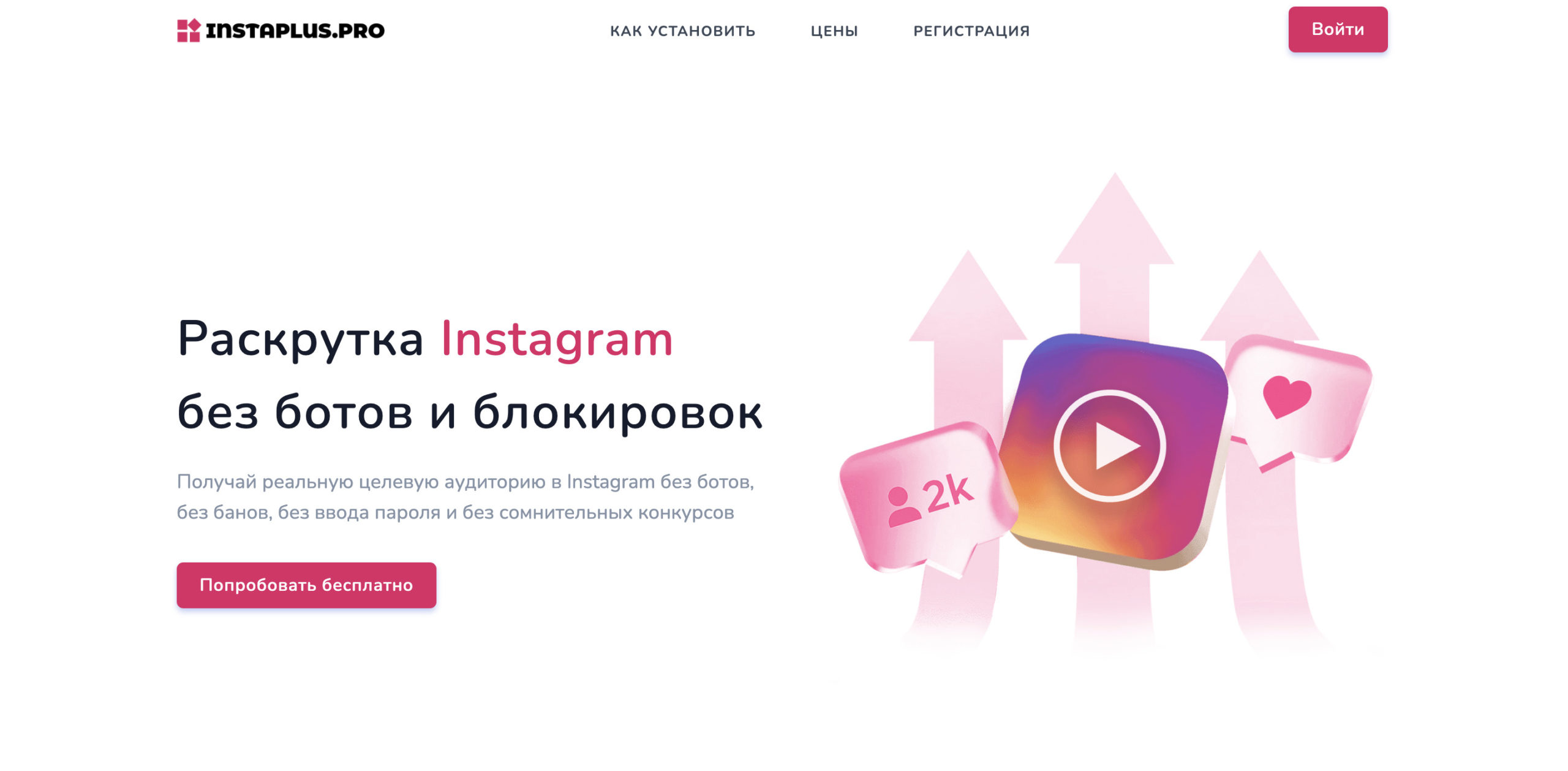
Добавление фото через браузер на ПК
Через браузерную версию можно опубликовать только фотографии, без добавления описания. Также, доступен ярлык для быстрого входа в социальную сеть.
Чтобы опубликовать снимки через компьютерную версию:

- Зайти на официальный сайт Инстаграма instagram.com.
- Авторизоваться – перейти в Ленту.
- Нажать по пустому полю на странице правой кнопкой мыши.
- В выпадающем меню выбрать: «Посмотреть код».
- Появится мобильный формат приложения и снизу кнопка «Добавить публикацию».
- Нажать – выбрать фотографии для размещения.
В таком редакторе отсутствует возможность изменять снимки через фильтры или другие инструменты. Чтобы процедура размещения фотографий была проще, можно скачать быстрый ярлык от Инстаграма.
Но даже с такой версией социальной сети, функция размещения фотографий подключается через «Просмотр кода». Ярлык выполняется функцию Instagram Lite, но для компьютеров. Через него можно просматривать Ленту, редактировать профиль и сохранять фото.
Планируя загрузить фото в Инстаграм с компьютера, владелец аккаунта должен внимательно относиться к сервисам и программам, которые скачивает. Если количество подключенных сервисов превысит пять за день – социальная сеть может временно ограничить доступ к странице.
Все дальнейшие попытки работы через приложения и программы будут заблокированы. Важно проверять надежность сайтов, где был указан пароль и логин от профиля в Инстаграм.
Программы для постинга
Создатели Instagram пока не спешат выпускать приложения, где были бы доступны все функции специально для компьютера. Альтернативой может служить использование программ для постинга.
Планировщик Grumblr
Grumblr – небольшая программа, но, судя по отзывам многих пользователей, – весьма неплохая. Единственным ее плюсом является возможность добавлять новые фотографии с подписью на свой аккаунт. На этом возможности данной программы заканчиваются. Grumblr имеет очень ограниченный функционал, поэтому, перед загрузкой, придется редактировать фото отдельно.
Но в этом и заключается преимущество данной программы, в ее простоте. Весь процесс добавления фото сводится к минуте.
Инструкция по загрузке фотографии с помощью Grumblr:
- Первым делом потребуется скачать программу. Сделать это можно на официальном сайте. После – установить ее. Grumblr не переведена на русский язык, поэтому весь интерфейс исключительно на английском. Но это не должно стать помехой, так как весь процесс достаточно понятный.
- После входа в программу потребуется авторизоваться в ней. Здесь нужно просто ввести свой логин и пароль, после чего нажать «Login».
- На этом этапе следует выбрать фото для публикации. Чтобы это сделать, нужно кликнуть «Choose file», а затем выбрать нужный файл. Для подтверждения потребуется нажать «Upload».
- В окне программы появится поле «Caption». Туда следует вписать описание к картинке. Также там могут быть указаны хэштэги. Для подтверждения следует нажать «Save».
- На экране появится окно, в котором будет доступна ссылка для открытия загруженного фото. Она подписана «Web Link». Ее следует скопировать, а затем вставить в адресную строку. Таким образом, можно проверить успешность выполнения операции.
Важно! При использовании данного сервиса следует учитывать, что через него нельзя удалять фотографии. Также, для соблюдения безопасности, рекомендуется периодически менять пароль от своего аккаунта.









